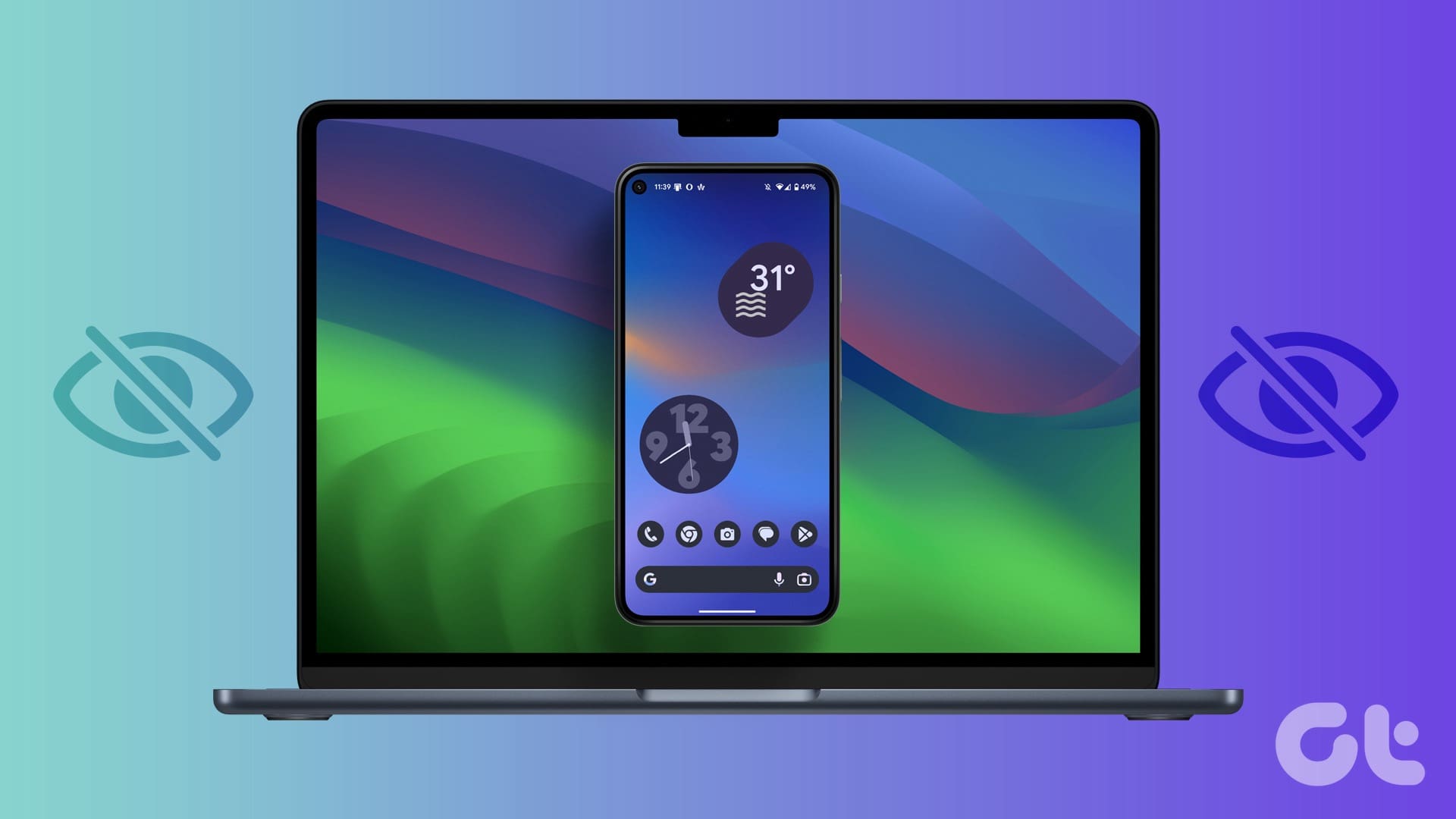Suggerimenti Rapidi per la Connessione di un Android al Mac
Attivare il Debugging USB sul dispositivo Android è fondamentale per garantire una connessione stabile. Utilizzare applicazioni di trasferimento file compatibili come Android File Transfer o OpenMTP è essenziale per collegare il proprio smartphone Android a un Mac. È inoltre fondamentale mantenere aggiornati sia il Mac che il dispositivo Android per evitare problemi di compatibilità.
Risoluzioni Preliminari
-
Controllare il Cavo USB: Il cavo USB è spesso il colpevole quando un Mac non riconosce un smartphone Android. Verificare il cavo alla ricerca di danni evidenti, come usura o connettori piegati. È consigliabile utilizzare il cavo originale fornito con lo smartphone o un cavo di alta qualità che supporti il trasferimento dati, non solo la ricarica.
-
Utilizzare un’altra Porta: Potrebbe esserci un problema con la porta USB del Mac. Assicurarsi che il cavo USB sia ben collegato sia al dispositivo Android che al Mac. Provare a scollegare il cavo dalla porta attuale e collegarlo a un’altra porta USB del Mac.
- Abilitare la Condivisione File sul Telefono Android: Per consentire al Mac di riconoscere il dispositivo Android, è necessario abilitare la condivisione di file sul telefono. Assicurarsi che il telefono Android sia sbloccato quando lo si collega al Mac. Controllare la notifica che indica il tipo di connessione USB, toccare la notifica e selezionare "Trasferimento file" o "MTP" (Media Transfer Protocol) dall’elenco delle opzioni.
Consentire la Connessione dell’Accessorio
Quando si collega per la prima volta un telefono Android a un Mac, macOS richiede il permesso per consentire la connessione dell’accessorio. È opportuno fare clic su "Consenti" per prestare attenzione al telefono Android dal Mac. Assicurarsi di controllare le notifiche rilevanti.
Abilitare la Condivisione File sul Telefono Android
Per impostazione predefinita, quando si collega un dispositivo Android a un PC o a un Mac, il sistema inizia a caricare il telefono. Per accedere al telefono e trasferire file, è necessario abilitare i permessi di Trasferimento File sul telefono Android.
- Passaggio 1: Collegare il telefono Android al Mac.
- Passaggio 2: Sbloccare il telefono Android e scorrere verso il basso dalla schermata principale. Selezionare la notifica del sistema Android.
- Passaggio 3: Toccare il pulsante di opzione accanto a "Trasferimento file/Android Auto".
Lanciare l’app Android File Transfer sul Mac e le cartelle del telefono dovrebbero apparire.
Utilizzare OpenMTP
Il software predefinito di Android File Transfer è piuttosto basilare e può presentare problemi durante il trasferimento file dal dispositivo Android. Una valida alternativa è OpenMTP, un’applicazione gratuita e più efficace per il trasferimento file tra Android e Mac.
- Passaggio 1: Scaricare e installare OpenMTP.
- Passaggio 2: Collegare il telefono Android al Mac tramite cavo dati e avviare OpenMTP.
- Passaggio 3: L’interfaccia mostrerà la memoria del Mac sulla sinistra e il dispositivo Android sulla destra.
- Passaggio 4: Sarà possibile trascinare e rilasciare foto dal telefono Android al Mac e viceversa, in un ambiente intuitivo e senza interruzioni.
Aggiornare macOS
Un sistema macOS obsoleto può impedire la connessione di dispositivi esterni al Mac. È fondamentale installare l’aggiornamento dell’ultima versione di macOS.
- Passaggio 1: Fare clic sull’icona Apple nella barra dei menu e aprire le Impostazioni di sistema.
- Passaggio 2: Scorrere fino a Generale e aprire Aggiornamento software.
Scaricare e installare l’aggiornamento più recente di macOS e riprovare la connessione. È anche utile riavviare sia il Mac che il telefono Android e riconnetterli. Utilizzando app di terze parti, è possibile inviare file senza fili dall’Android al Mac. È consigliabile consultare un post dedicato su come utilizzare Nearby Share per trasferire file da Android a Mac.
Conclusione
Collegare un dispositivo Android a un Mac può sembrare complicato, ma seguendo questi semplici passaggi e suggerimenti, è possibile risolvere la maggior parte dei problemi di connessione. Assicurati di controllare il cavo, le impostazioni e di utilizzare le applicazioni giuste per un’esperienza di trasferimento file fluida e senza problemi.
Marco Stella, è un Blogger Freelance, autore su Maidirelink.it, amante del web e di tutto ciò che lo circonda. Nella vita, è un fotografo ed in rete scrive soprattutto guide e tutorial sul mondo Pc windows, Smartphone, Giochi e curiosità dal web.